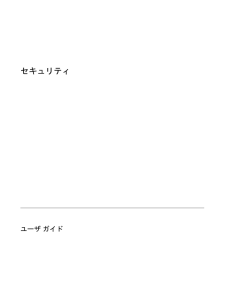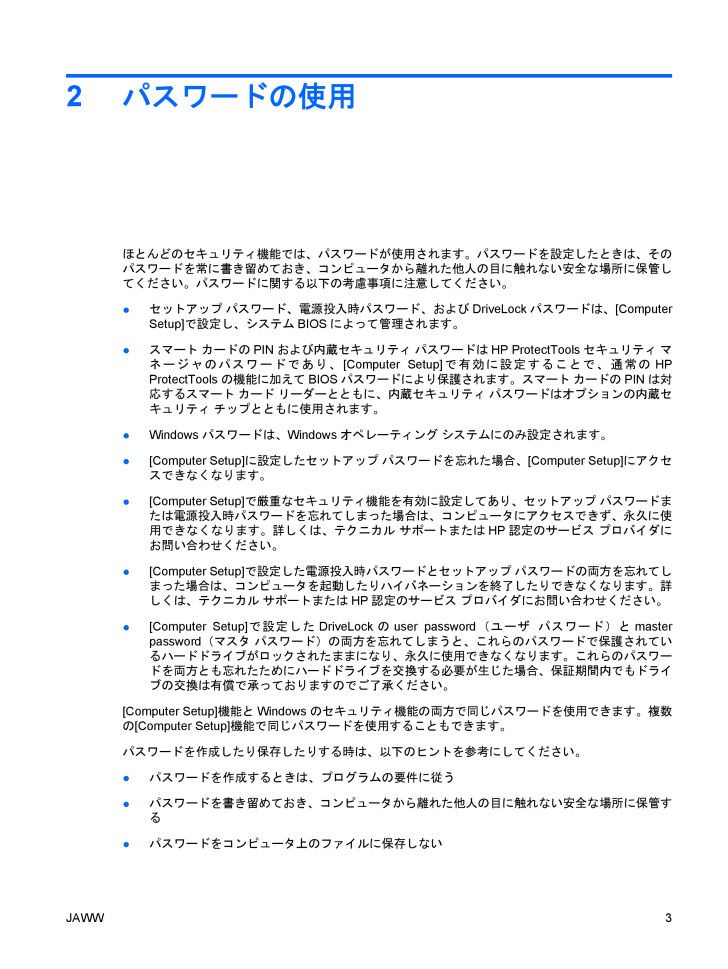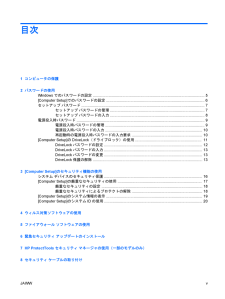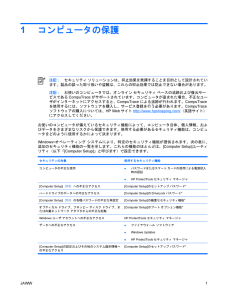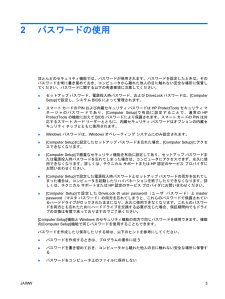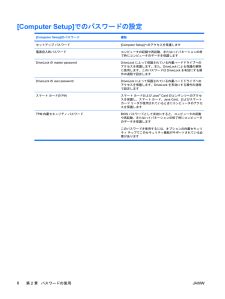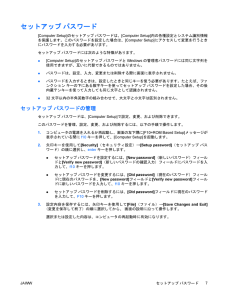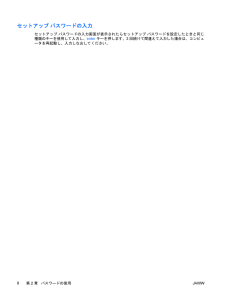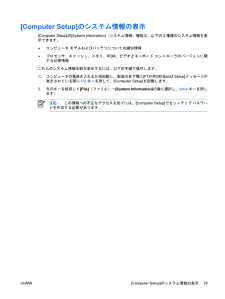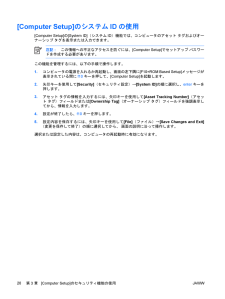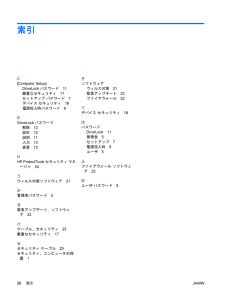2パスワードの使用ほとんどのセキュリティ機能では、パスワードが使用されます。パスワードを設定したときは、そのパスワードを常に書き留めておき、コンピュータから離れた他人の目に触れない安全な場所に保管してください。パスワードに関する以下の考慮事項に注意してください。●セットアップ パスワード、電源投入時パスワード、およびDriveLockパスワードは、[ComputerSetup]で設定し、システムBIOSによって管理されます。●スマート カードのPINおよび内蔵セキュリティ パスワードはHP ProtectToolsセキュリティ マネージャのパスワードであり、[Computer Setup]で有効に設定することで、通常のHPProtectToolsの機能に加えてBIOSパスワードにより保護されます。スマート カードのPINは対応するスマート カード リーダーとともに、内蔵セキュリティ パスワードはオプションの内蔵セキュリティ チップとともに使用されます。●Windowsパスワードは、Windowsオペレーティング システムにのみ設定されます。●[Computer Setup]に設定したセットアップ パスワードを忘れた場合、[Computer Setup]にアクセスできなくなります。●[Computer Setup]で厳重なセキュリティ機能を有効に設定してあり、セットアップ パスワードまたは電源投入時パスワードを忘れてしまった場合は、コンピュータにアクセスできず、永久に使用できなくなります。詳しくは、テクニカル サポートまたはHP認定のサービス プロバイダにお問い合わせください。●[Computer Setup]で設定した電源投入時パスワードとセットアップ パスワードの両方を忘れてしまった場合は、コンピュータを起動したりハイバネーションを終了したりできなくなります。詳しくは、テクニカル サポートまたはHP認定のサービス プロバイダにお問い合わせください。●[Computer Setup]で設定したDriveLockのuser password(ユーザ パスワード)とmasterpassword(マスタ パスワード)の両方を忘れてしまうと、これらのパスワードで保護されているハードドライブがロックされたままになり、永久に使用できなくなります。これらのパスワードを両方とも忘れたためにハードドライブを交換する必要が生じた場合、保証期間内でもドライブの交換は有償で承っておりますのでご了承ください。[Computer Setup]機能とWindowsのセキュリティ機能の両方で同じパスワードを使用できます。複数の[Computer Setup]機能で同じパスワードを使用することもできます。パスワードを作成したり保存したりする時は、以下のヒントを参考にしてください。●パスワードを作成するときは、プログラムの要件に従う●パスワードを書き留めておき、コンピュータから離れた他人の目に触れない安全な場所に保管する●パスワードをコンピュータ上のファイルに保存しないJAWW 3